Построение диаграмм с использованием Мастера диаграмм
Для создания диаграмм используется Мастер диаграмм. Мастер диаграмм позволяет создавать диаграмму по шагам с помощью серии диалоговых панелей.
Построение линейчатых диаграмм. Рассмотрим использование Мастера диаграмм для построения линейчатой диаграммы, позволяющей сравнить количество населения в восьми наиболее населенных странах мира (табл. 1.10).
| Таблица 1.10. Население некоторых стран мира |
| | А | В | | 1 | Страна | Население (млн чел.) | | 2 | Китай | 1273 | | 3 | Индия | 1030 | | 4 | США | 279 | | 5 | Индонезия | 228 | | 6 | Бразилия | 175 | | 7 | Россия | 146 | | 8 | Бангладеш | 131 |
|
На первом шаге необходимо выделить в таблице диапазон исходных данных и выбрать тип диаграммы. В данном случае диапазон - А2:В8, тип - линейчатая диаграмма.
На втором шаге необходимо определить, в строках или столбцах хранятся названия категорий и ряд данных, а также уточнить, в какой строке или каком столбце содержатся категории. В данном случае набор категорий (названия строк) содержится в столбце А, а ряд данных (численность населения) - в столбце В.
На третьем шаге необходимо настроить внешний вид диаграммы: ввести заголовок диаграммы (например, "Население некоторых стран мира") и названия оси категорий (например, "Страна") и оси значений (например, "Кол-во населения (миллионов человек)") и определить наличие горизонтальных линий сетки. Для идентификации столбцов вместо вывода под столбцами названий стран (категорий) удобнее использовать легенду.
На четвертом шаге необходимо выбрать вариант размещения диаграммы (например, на листе с данными).
В результате будет построена гистограмма, в которой высота столбцов пропорциональна численности населения в странах (рис. 1.7).
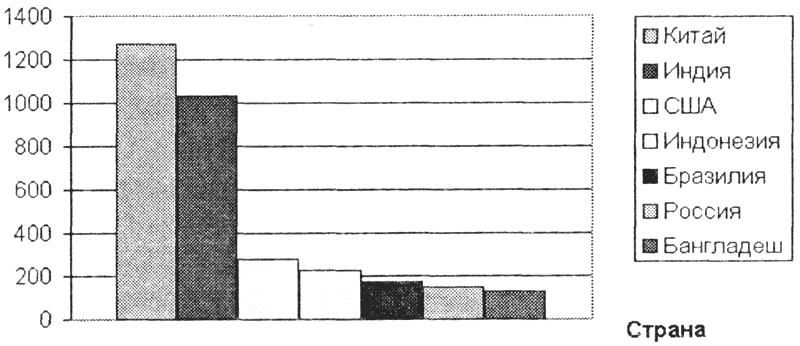 |
| Рис. 1.7. Гистограмма с легендой |
Построение круговых диаграмм. Рассмотрим использование Мастера диаграмм для построения круговой диаграммы, позволяющей наглядно представить долю цены каждого устройства в общей цене компьютера (табл. 1.11).
| Таблица 1.11. Цена устройств компьютера |
| | А | В | | 1 | Наименование устройства | Цена ( у. е.) | | 2 | Системная плата | 80 | | 3 | Процессор | 70 | | 4 | Оперативная память | 15 | | 5 | Жесткий диск | 100 | | 6 | Дисковод 3,5" | 12 | | 7 | Монитор | 200 | | 8 | Дисковод CD-ROM | 30 | | 9 | Корпус | 25 | | 10 | Клавиатура | 10 | | 11 | Мышь | 5 |
|
На первом шаге необходимо выделить в таблице диапазон исходных данных и выбрать тип диаграммы. В данном случае диапазон - А2:В11, тип - круговая диаграмма.
На втором шаге необходимо определить, в строках или столбцах хранятся названия категорий и ряд данных, а также уточнить, в какой строке или каком столбце содержатся категории. В данном случае набор категорий (названия устройств) содержится в столбце А, а ряд данных (цены) - в столбце В.
На третьем шаге необходимо настроить внешний вид диаграммы. Следует ввести заголовок диаграммы (например, "Доли цен устройств в цене компьютера"). Для идентификации секторов вместо вывода легенды отобразить рядом с секторами наименования категорий и значения долей цен устройств в процентах.
На четвертом шаге необходимо выбрать вариант размещения диаграммы (например, на отдельном листе).
В результате будет построена круговая диаграмма, в которой размеры угловых секторов пропорциональны долям цен устройств в общей цене компьютера (рис. 1.8).
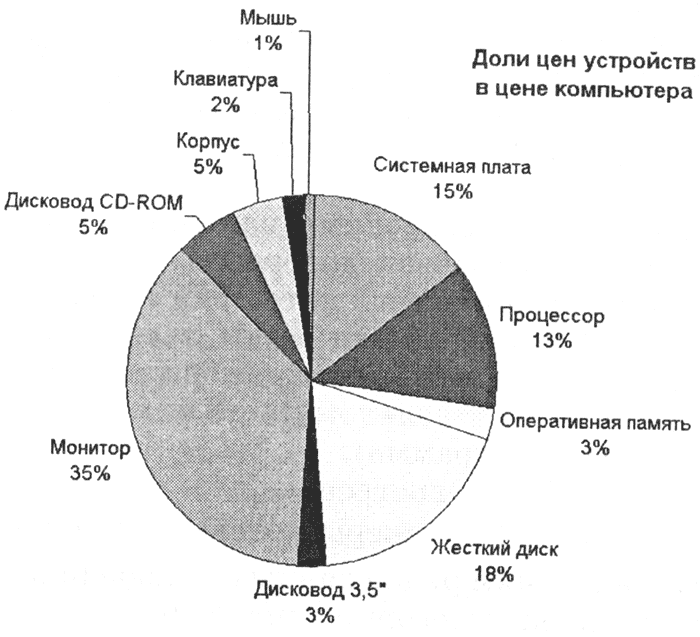 |
| Рис. 1.8. Круговая диаграмма без легенды |
Построение графиков. В качестве примера построения диаграммы типа график выполним построение графиков квадратичной функции у = х2-3 и функции квадратного корня у = Öx.
Функции представим в форме таблицы числовых значений аргумента и вычисленных значений функций.
На первом шаге необходимо выделить в таблице диапазон исходных данных и выбрать тип диаграммы. В данном случае диапазон - B1:J3, тип - график (табл. 1.12).
| Таблица 1.12. Числовое представление квадратичной функции у = х2-3 и функции квадратного корня у = Öx+4. |
| | А | В | С | D | Е | F | G | H | I | J | | 1 | x | -4 | -3 | -2 | -1 | 0 | 1 | 2 | 3 | 4 | | 2 | y = x^2-3 | 13 | 6 | 1 | -2 | -3 | -2 | 1 | 6 | 13 | | 3 | Y=КОРЕНЬ(X+4) | 0 | 1 | 1 | 2 | 2 | 2 | 2 | 3 | 3 |
|
На втором шаге необходимо определить, в строках или столбцах хранятся названия категорий и ряды данных, а также уточнить, в какой строке или каком столбце содержатся категории. В данном случае набор категорий содержится в строке значений аргумента функций (строке 1), а рядами данных являются вычисленные значения функции у = х 2 - 3 (строка 2) и функции у = Öx+4. (строка 3) (табл. 1.12).
На третьем шаге необходимо настроить внешний вид диаграммы: ввести заголовок диаграммы и названия осей, уточнить параметры шкал осей категорий и значений, определить наличие и внешний вид сетки и легенды и т. д.
На четвертом шаге необходимо выбрать вариант размещения диаграммы: на отдельном листе или на листе с данными (внедренная диаграмма).
В результате будут построены два графика функций у = х 2 - 3 и у = Öx+4., маркеры которых имеют координаты у, равные значениям рядов данных, и координаты х, равные значениям ряда категорий (рис. 1.9).
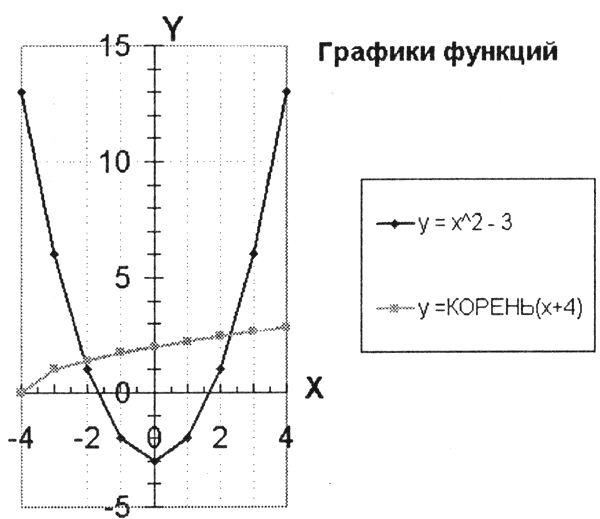 |
| Рис. 1.9. Диаграмма типа график со шкалами осей и легендой |
Контрольные вопросы
1. Какие действия необходимо произвести в процессе построения диаграммы с помощью Мастера диаграмм на первом, втором, третьем и четвертом шагах?
Задания для самостоятельного выполнения
1. Практическое задание. Постройте диаграмму, показывающую значения в миллиметрах некоторых единиц измерения длины, пользуясь приведенными в таблице данными.
| Единица длины | Значение ( мм) |
| 1 сантиметр | 10 |
| 1 аршин | 710 |
| 1 вершок | 44,4 |
| 1 фут | 304,8 |
| 1 дюйм | 25,4 |
2. Практическое задание. Постройте диаграмму, показывающую распределение вами времени суток на различные виды деятельности (сон, учеба, выполнение домашних заданий, развлечения и др.).
3. Практическое задание. Постройте график линейной функции у = 5х - 2 на отрезке [-5; 5] с шагом 1.
